来る日も来る日も記事を投稿し、
書き溜めあなたに安定した集客を
もたらす資産、ブログ
しかし!あなたのブログは意外にも
常に脅威にさらされています!
本日は突然、大事な集客資産を
なくさないよう未然に可能な
対策をお届けする次第
wordpressもアップデートを繰り返し
セキュリティーへの対策を強化していますが
それでも脅威がなくならないのが現実です。
ある日突然乗っ取られ、
あられもない感じに
勝手に書き替えられてしまうかもしれないし
あるいはウイルスへの感染
あるいはサーバーがなんらかの原因で
故障し、データが失われてしまうかも。
(通常、サーバー側でもバックアップを取ってます)
そんな未曾有のトラブルに見舞われたとしても
バックアップがあれば安心です!
そこで活躍するのが
本日ご紹介するBackWPup

◆BackWPupが凄いところ
①wordpressを構成する各ファイル全てをバックアップする。
②ブログ記事、固定ページ、LPを構成するデータ全てをバックアップする。
③バックアップファイルを保存する先を選べる。
④スケジュールすることで完全自動でバックアップする。
つまり、必要なデータ全てを自動で
任意の場所にバックアップしてくれるのです。
◆バックアップ設定
新規ジョブの作成

BackWPupを新規インストールすると、
サイドバーに『BackWPup』が現れます。
マウスを合わせると、
メニューが開きますので、
”新規ジョブ”を選択します。


新規ジョブではバックアップ対象を指定します。
◆各種設定
下記の3つは最低限バックアップしましょう。
・データベースのバックアップ
・ファイルのバックアップ
・インストール済みプラグイン一覧
アーカイブ形式ではバックアップファイルの
保存形式を指定します。
”zip”を指定しておけば問題なしです。
保存先
私はDropboxを指定しています。
お好みで指定すればいいと思います。
ログファイルの送信先を指定します。
ログの送信先メールアドレス
普段使ってるメールアドレスを指定しておきましょう。
メールの送信元
メールを送る際のタイトルです。
あなたが認識できればなんでも構いません。
エラー
バックアップ中にエラーが発生した場合のみメールで
お知らせするよう設定しておくことをオススメですします。
じゃないと毎日メールが届くことになります。
◆◇
ブログはデータですから、
絶対に壊れない保証はどこにもありません。
また、データを保存しているハードディスクも
機械ですから、いずれ壊れます。
そんな時に困らないためには
バックアップは欠かせませんし、
安心することができるので
是非取り入れてくださいね。
私は毎日dropboxに最大15世代バックアップとっています。
15日前まで戻ることが出来ます。
ついでですが、macのバックアップも
毎日タイムカプセルでバックアップしています。
[template id=”1200″]